现在的操作系统一般都能够满足炒股的需求。操作系统中的防火墙为系统的对外连接提供了基本保护,通过对防火墙的配置,可以防止不法黑客入侵计算机窃取投资者的账户信息。
配置Windows7系统防火墙的具体操作步骤如下。
①在任务栏中单击【开始】按钮,在弹出的菜单列表中选择【控制面板】选项。

选择【控制面板】
②在弹出的【控制面板】所有选项中单击【系统与安全】超链接,接着在弹出的【系统与安全】所有选项中单击【Windows防火墙】超链接。

单击【Windows防火墙】
③在弹出的界面中选择【允许程序或功能通过Windows防火墙】选项。
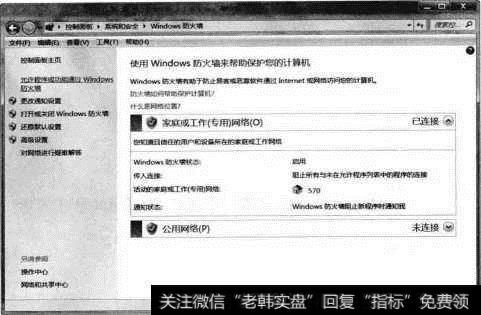
选择【允许程序或功能通过Windows防火墙】
④在弹出的【允许的程序选择】界面单击【允许运行另一程序】按钮。

单击【允许运行另一程序】
⑤在【添加程序】选项卡中选择所要添加的炒股软件,我们以“大智慧”为例。选择“大智慧365”并单击【添加】按钮。
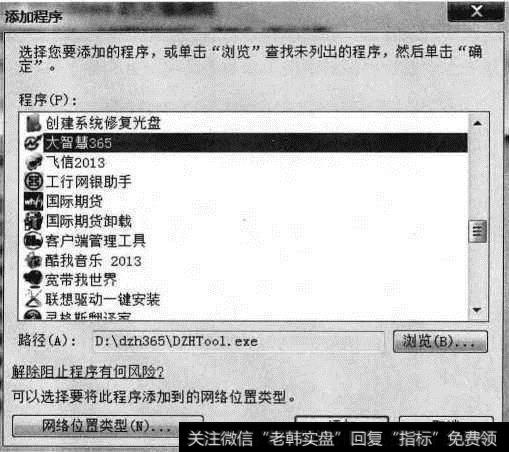
单击【添加】
⑥返回【允许的程序】界面,可以看到“大智慧365”已在列表当中。在其选项前打钩即可。

返回【允许的程序】界面
⑦返回【Windows防火墙】界面,单击【高级设置】按钮,进入Windows防火墙高级安全设置界面,并单击【Windows防火墙属性】。

单击【Windows防火墙属性】
⑧在出现的高级安全设置新界面对话框中单击【公用配置文件】选项。

单击【公用配置文件】
⑨在【自定义公用配置文件的日志设置】对话框中为防火墙的【日志设置】内容。

【自定义公用配置文件的日志设置】对话框











